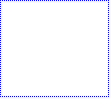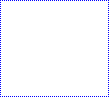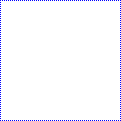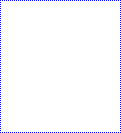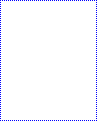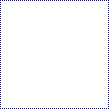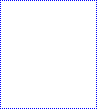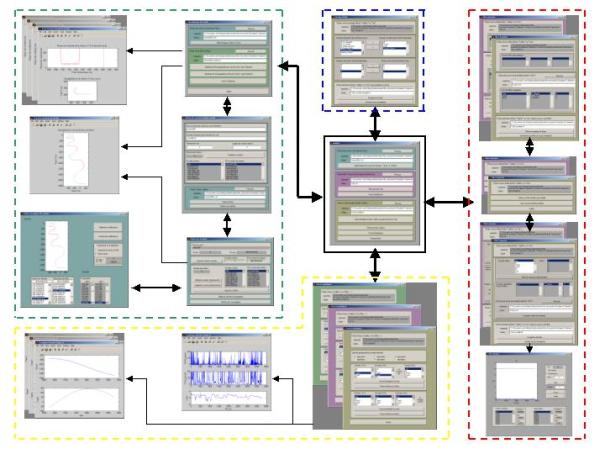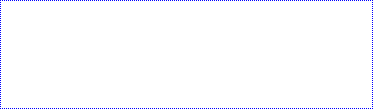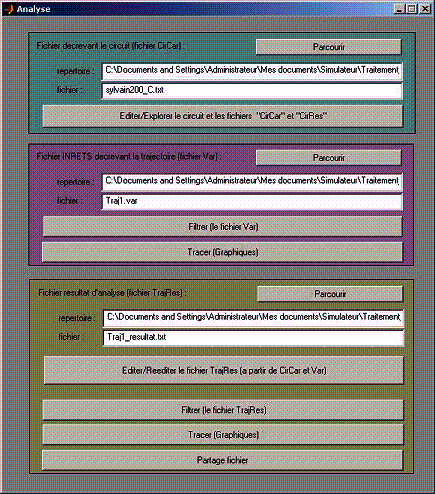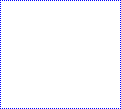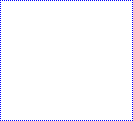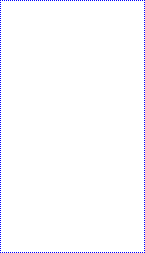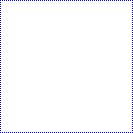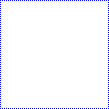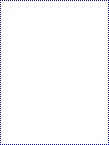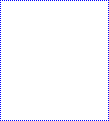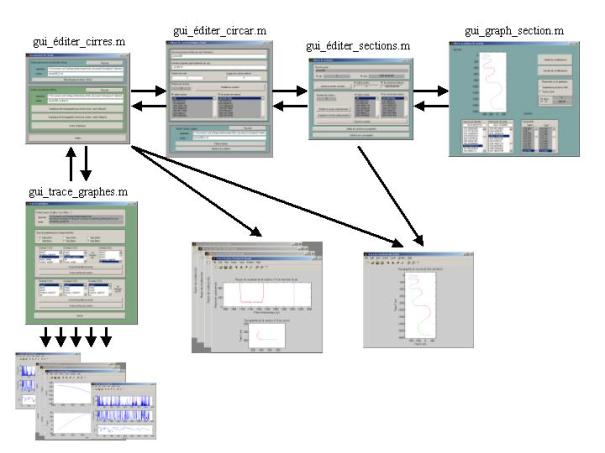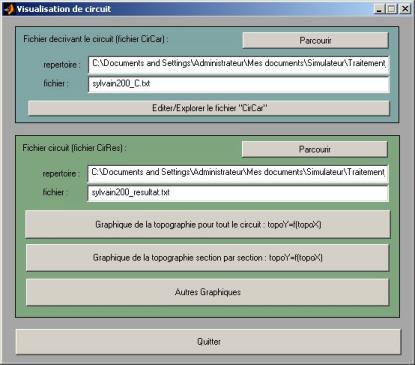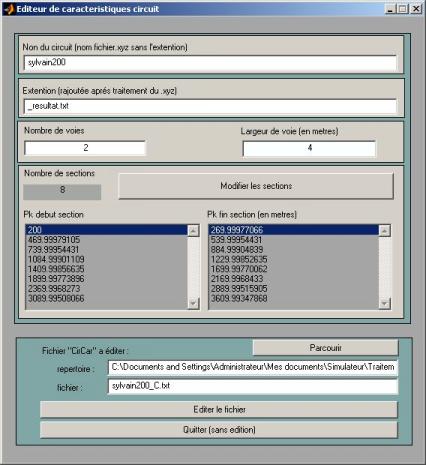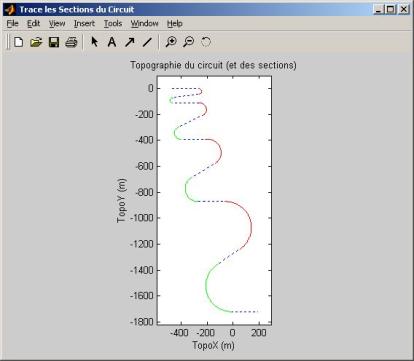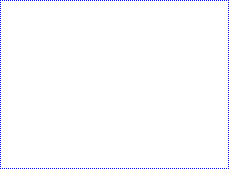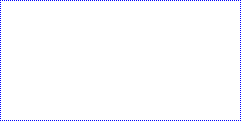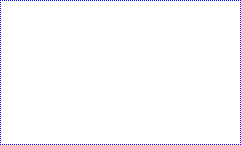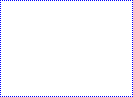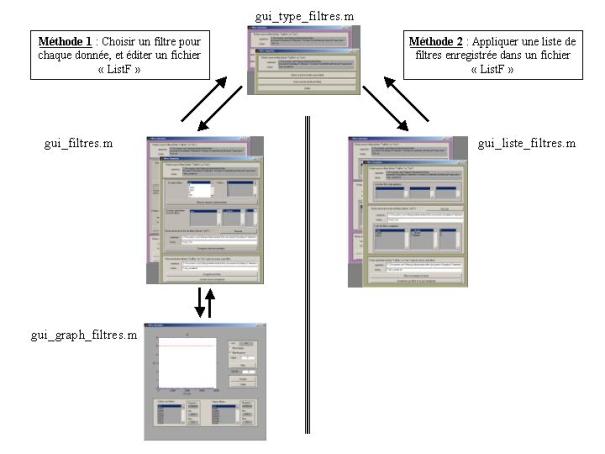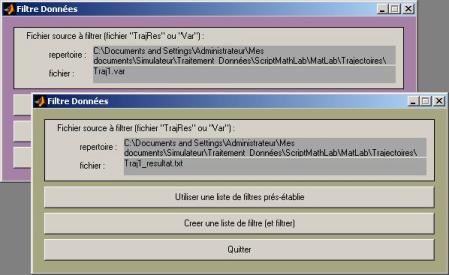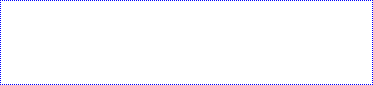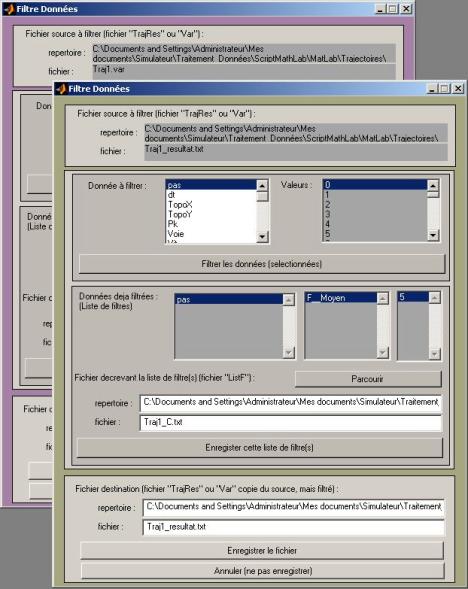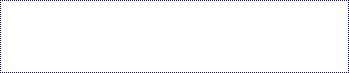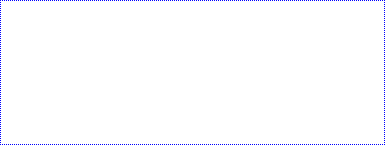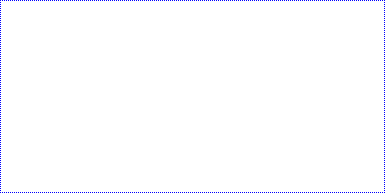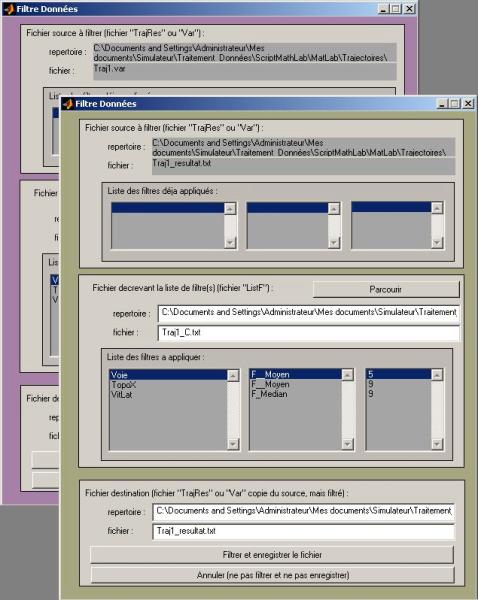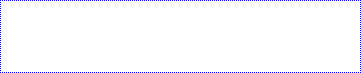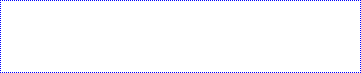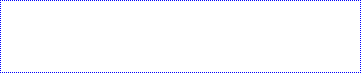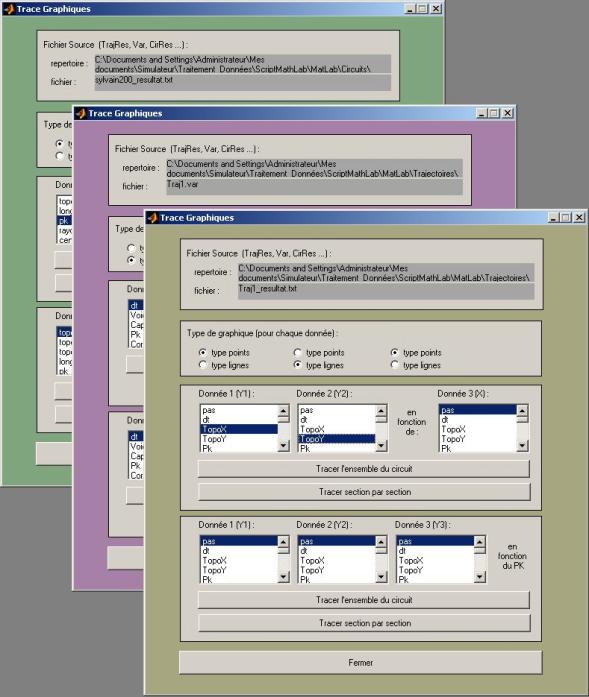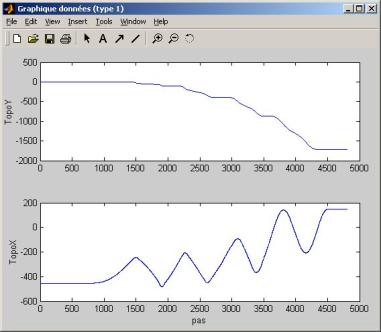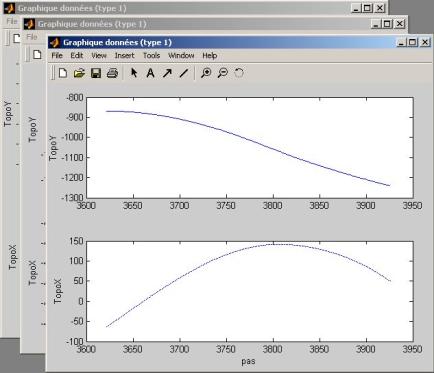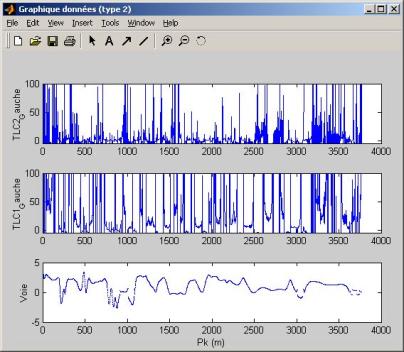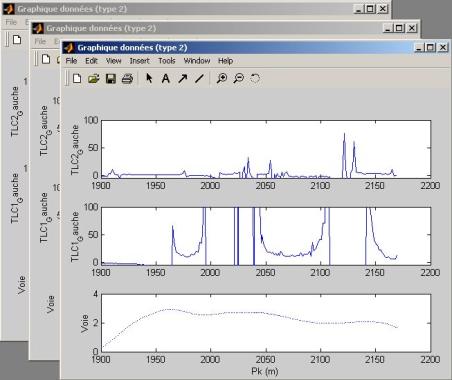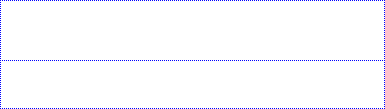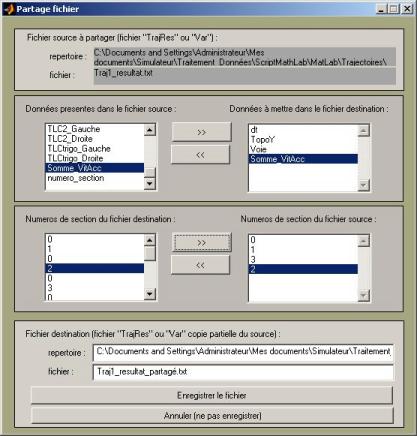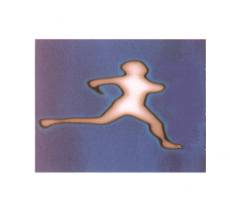
Documentation du programme « MatLab »
utilisé pour le traitement des données issues du mini-simulateur de conduite
(architecture SIM², INRETS CIR-MSIS).
Logiciel et document réalisés par
(Mouvement et Perception)
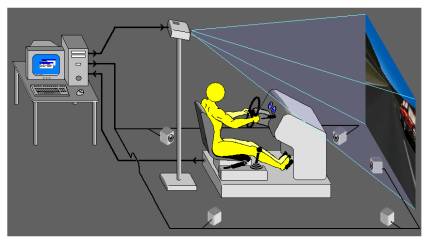

Documentation du programme « MatLab » utilisé pour le
traitement des données du simulateur.
A. Le
but du programme « MatLab ».
B. La
structure du programme « MatLab ».
4. La structure des répertoires contenant les fichiers « MatLab ».
II. Les fichiers utilisés par le programme « MatLab ».
A. Le
fichier « CirCar » (Circuit, Caractéristiques).
1. Description du fichier « CirCar ». 6
2. Utilisations du fichier « CirCar ».
3. Lecture, édition du fichier « CirCar », et fonctions associées.
B. Le
fichier INRETS « .xyz ».
1. Description du fichier « .xyz ».
2. Utilisations du fichier « .xyz ».
3. Lecture du fichier « .xyz », et fonctions associées.
C. Le fichier « CirRes » (Circuit,
Résultats).
1. Description du fichier « CirRes ».
2. Utilisations du fichier « CirRes ».
3. Lecture, édition du fichier « CirRes », et fonctions associées.
D. Le
fichier INRETS « .var ».
1. Description du fichier « .var ».
2. Utilisations du fichier « .var ».
3. Lecture, édition du fichier « .var », et fonctions associées.
E. Le
fichier « TrajRes » (Trajectoire, Résultats).
1. Description du fichier « TrajRes »_ 12
2. Utilisations du fichier « TrajRes ».
3. Lecture, édition du fichier « TrajRes », et fonctions associées.
F. Le fichier « ListF » (Liste, Filtre).
1. Description du fichier « ListF »
2. Utilisations du fichier « ListF ».
3. Lecture, édition du fichier « ListF», et fonctions associées.
III. Utilisation de l’interface graphique (GUI).
A. Interface
graphique principale : « gui_editer_trajres.m ».
B. Interfaces
graphiques de traitement des caractéristiques du circuit.
1. Interface graphique d’édition du fichier « CirRes » : « gui_editer_cirres.m ».
2. Interface graphique d’édition du fichier « CirCar » : « gui_editer_circar.m ».
4. Interface graphique de visualisation de sections : « gui_graph_section.m ».
C. Interfaces
graphiques d’application de filtre(s) aux données relatives à la trajectoire.
1. Interface graphique de choix de méthode de filtrage : « gui_type_filtres.m ».
2. Interface graphique d’application de filtre(s) sur les données : « gui_filtres ».
E. Interface
graphique de partage de fichier « TrajRes » :
« gui_partage_fichier.m ».
A. Le but du programme « MatLab ».
Le programme « MatLab » développé à pour but d’analyser et de visualiser l’évolution des différents paramètres décrivant les trajectoires suivies par les sujets au cours des simulations, tout en tenant compte des caractéristiques du circuit sur lequel s’est effectuée la simulation. Ce programme utilise donc les fichiers INRETS issus du fonctionnement du simulateur :
- fichier « .var » qui décrit la trajectoire au cours du temps grâce à plusieurs paramètres.
- fichier « .xyz » qui décrit la topographie du circuit.
A partir de ces fichiers INRETS, les « scripts, fonctions et gui MatLab » développés vont donc servir à :
- calculer de nouveaux paramètres relatifs à la trajectoire suivie au cours de la simulation (à partir de ceux déjà enregistrées dans le fichier « .var » et des caractéristiques du circuit).
- filtrer ces paramètres enregistrés et calculés relatifs à la trajectoire, pour éliminer le bruit.
- tracer des graphiques spécifiques afin de visualiser l’évolution de paramètres en fonctions d’autres paramètres ou en fonction du temps.
- lire, d’enregistrer et modifier les fichiers (« .var ») contenant ces paramètres, pour créer de nouveaux types de fichiers (ASCII) dans les quels seront conservés uniquement les données pertinentes.
B. La structure du programme « MatLab ».
Le développement effectué repose sur 2 types de fichiers « MatLab » (« .m » ou « .fig »). Certains fichiers « .m » sont de simples fonctions, d’autres des scripts, et d’autres des fichiers couplés à des fichiers « .fig » qui permettent de créer des interfaces graphiques.
1. Les Fonctions.
Elles permettent de
· Lire des fichiers spécifiques (.var, .xyz, …) : F_Lec_*.m.
· Ecrire des fichiers spécifiques (.var, …) : F_Edi_*.m.
· Calculer des variables (TLC, Rayon de courbure …) : F_Cal_*.m.
· Filtrer les données (Filtre médian, moyenne …) : F_Filtre_*.m.
2. Les Scripts.
Ils permettent d’appliquer un type de traitement à des données, en exécutant successivement plusieurs de fonctions. (Par exemples, ils peuvent ouvrir un fichier INRETS « .xyz » décrivant un circuit, calculer les rayons de courbure pour chaque segment de la route, et enregistrer l’ensemble des calculs dans un nouveau fichier)
3. Les GUIs.
Ils permettent de paramétrer et d’utiliser les scripts et les fonctions avec une interface visuelle, tout en contrôlant la validité des informations : gui_*.m (et gui_*.fig associé).
4. La structure des répertoires contenant les fichiers « MatLab ».
La structure des répertoires et la position des fichiers dans ceux ci peuvent être modifiées. Il suffit alors de re-paramétrer les « chemins » de MatLab, avec le menu : « File/Set Path ».
5. Echange de données.
Entre les fonctions et les scripts, les données s’échangent au moyen de structures types (struct_circar, struct_cirres, struct_trajres, struct_listfiltre …) placées en argument. Chacune de ces structures correspondant à un ou plusieurs types de fichier. Les champs de ces structures contiennent des données lues ou écrites dans les différents types fichiers sous la forme de matrices.
Structure : struct_circar ßà Fichier : « CirCar »
Structure : struct_cirres ßà Fichiers : « .xyz » et « CirRes »
Structure : struct_trajres ßà Fichiers : « .var » et « TrajRes »
Structure : struct_listfiltre ßà Fichiers : « ListF »
Pour les différentes fenêtres du gui, les données sont échangées essentiellement par des enregistrements successifs de fichiers et par le passage de ces noms de fichiers en argument.
L’ensemble des fichiers utilisés sont de type ASCII. Certains sont spécifiques au programme « MatLab » (comme les fichiers « CirCar », « CirRes », « TrajRes » et « ListF »), et d’autres sont utilisés (fichier « .xyz ») ou produit (fichier « .var ») par le simulateur INRETS.
A. Le fichier « CirCar » (Circuit, Caractéristiques).
1. Description du fichier « CirCar ».
Ce type de fichier est spécifique au programme « MatLab ». Il a pour but de rassembler des informations générales relatives à un circuit (autres que la topographie inclus dans le fichier « .xyz ») et des informations sur les sections du circuit qui présentent un intérêt plus particulier pour l’étude. Il comprend notamment des informations sur :
- Le nom du circuit (nom de fichier « .xyz » sans l’extension « xyz »).
- L’extension à rajouter au nom de circuit après calcul de certaines de ses caractéristiques (pour produire le nom du fichier « CirRes »)
- Le nombre de voies que comporte le circuit.
- La largeur d’une voie.
- Le nombre de sections d’intérêt.
- Le points kilométrique de début et de fin de chacune de ces sections.
Figure 1.
Exemple d’un fichier « CirCar » . Ce fichier décrit 8 sections situées
sur le circuit « sylvain200 ». Ce circuit comporte 2 voies de
circulation ( 1 de chaque coté de l’axiale décrite par le fichier
sylvain200.xyz) de 3.50 mètres de large chacune. Lors de l’édition du fichier
« CirRes » le nom de « sylvain200_resultat.txt » sera donné
à ce fichier.
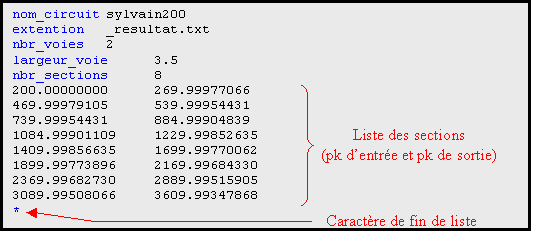
2. Utilisations du fichier « CirCar ».
Ce fichier est utilisé dans la construction des fichiers :
- « CirRes » : Le fichier « CirCar » fournit des données nécessaires dans le calcul
- de la topographie des bords du circuit (en signalant la largeur de voie),
- et des numéros de sections en fonction des points kilométriques.
Ce fichier définit aussi le nom du fichier « CirRes ».
- « TrajRes » : Le fichier « CirCar » fournit des données nécessaires pour le calcul
- des différents TLC (1, 2 et trigo, en signalant la largeur de voie )
- et des numéros de sections en fonction des points kilométriques.
3. Lecture, édition du fichier « CirCar », et fonctions associées.
Ce fichier peut être édité avec un éditeur de texte, à condition de respecter les noms et l’ordre des champs (en bleu dans l’exemple), de bien mettre le bon nombre de sections décrites, et de terminer la liste des points kilométriques (ou « pk ») d’entrée et de sortie des sections par le caractère « * ». Il faut aussi faire attention à écrire les sections dans un ordre croissant de « pk », et que ces sections ne se chevauchent pas.
Il est aussi possible de lire, de modifier et d’éditer ce fichier grâce à l’interface graphique « gui_editer_circar.m ». Cette interface graphique utilise les fonctions « F_Edi_CirCar.m » et « F_Lec_CirCar.m ». Les sections de circuit décrites dans ce fichier peuvent aussi être représentées graphiquement à partir de cette interface.
B. Le fichier INRETS « .xyz ».
1. Description du fichier « .xyz ».
Ce fichier est fourni par l’INRETS, il sert au cours de la simulation pour décrire l’axiale de la route. Pour cela, le circuit est découpé en une multitude de segments de droite dont la topographie est déterminée selon les 3 axes de l’espace. (Pour plus de détails voir la documentation INRETS).
2. Utilisations du fichier « .xyz ».
Ce fichier sert uniquement à la construction du fichier « CirRes » (dans le programme « MatLab »). Notamment pour le calcul :
- de la longueur de chacun des segments.
- du point kilométrique correspondant à chaque segment.
- du rayon de courbure et centre de courbure (si il y a lieu).
- de la topographie des bords du circuit.
3. Lecture du fichier « .xyz », et fonctions associées.
Ce fichier n’est jamais modifié par le programme « MatLab », il ne peu qu’être lu par la fonction « F_Lec_XYZ.m ».
Remarque : A la lecture de ce fichier, une conversion en unités du Système International des données qu’il contient est effectuée (millimètres à mètres), pour unifier les unités utilisées dans les différents calculs, fichiers, graphiques …
C. Le fichier « CirRes » (Circuit, Résultats).
1. Description du fichier « CirRes ».
Ce fichier est obtenu à partir
- du fichier INRETS « .xyz » décrivant la topographie du circuit
- et du fichier « CirCar » contenant des informations d’ordre général sur le circuit.
Dans ce fichier « CirRes » on trouve :
En entête de fichier :
- Une copie du fichier « CirCar » ayant servit à calculer certaines variables qu’il contient (topographie de bords de route, numéros de section …, voir (1) dans l’exemple).
- Une copie de l’entête du fichier INRETS « .xyz », comportant le nombre de segments (nombres de lignes du corps du fichier « .xyz »), les valeurs minimum et maximum de la topographie pour chacun des axes X et Y du repère, et le nom et l’ordre des variables enregistrées (en colonne) dans le corps du fichier (voir (2) dans l’exemple).
Le corps du fichier comporte pour chaque segment de
route décrit dans le fichier « .xyz » :
- La topographie selon les axes X et Y (en mètres).
- Les longueurs des segments (en mètres).
- Les points kilométriques des segments (en mètres).
- Les rayons et la topographie (X et Y) des centres de courbure de segments (s’il y en a, sinon ces variables sont égales –1, 0 et 0).
- La topographie (X et Y) et les rayons des bords de la route.
- Le numéro de section, calculé à partir du fichier « CirCar » en fonction du point kilométrique du segment de circuit.
Toutes ces variables sont décrites en colonnes, et chaque ligne représente un segment du circuit (le numéro de ligne correspond au numéro de segment).
Figure 2. Exemple de fichier « CirRes ». Ce fichier d’après son entête, doit avoir le nom de « sylvain200_resultat.txt », et il décrit le circuit « sylvain200 » au moyen de 2515 segments.
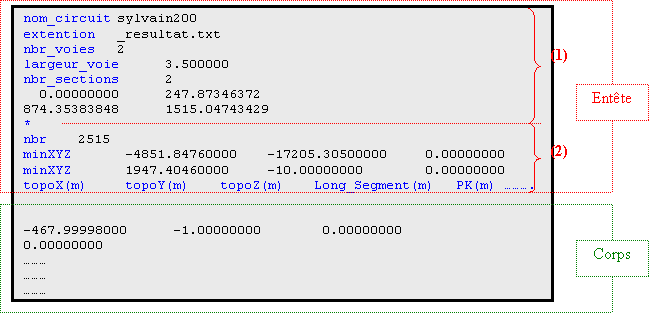
2. Utilisations du fichier « CirRes ».
Ce fichier sert à calculer et à réunir les caractéristiques d’un circuit. Ce fichier va permettre de confronter les caractéristiques du circuit et les caractéristiques de la trajectoire suivie sur ce circuit au cours de la simulation, pour tirer des informations sur le comportement des conducteurs. A partir de ce fichier il est aussi possible de représenter graphiquement les caractéristiques du circuit.
3. Lecture, édition du fichier « CirRes », et fonctions associées.
Ce fichier est édité et lu grâce aux fonctions « F_Edi_CirRes » et « F_Lec_CirRes » . Il est calculé à partir du fichier « .xyz » et du fichier « CirCar ». Le script réalisant sa construction est « F_Cal_CirRes.m ». Ce script utilise donc les fonctions « F_Lec_XYZ.m » et « F_Lec_CirCar.m », ainsi que différentes autres fonctions calculant de nouveaux paramètres du circuit à partir des informations amenées pas ces deux fichiers. Ces fonctions sont notamment :
« F_Cal_Bords.m » (topographie des bords de route),
« F_Cal_Nsection.m » (numéro de section »,
« F_Cal_PK.m » (longueur de segment et point kilométrique)
et « F_Cal_R.m » (rayon et centre de courbure).
Ce fichier peut être lu, édité et modifié grâce à l’interface graphique et au programme « MatLab » « gui_editer_cirres.m ».
De plus l’ensemble des variables contenues dans le corps de ce fichier, peuvent être représentées graphiquement grâce à l’interface graphique « gui_trace_graphes.m ».
D. Le fichier INRETS « .var ».
1. Description du fichier « .var ».
Ce fichier est obtenu à la suite d’une simulation. Il décrit les caractéristiques (notamment la topographie, la vitesse …) de la trajectoire suivie au cours de la simulation. (Pour plus de détails voir la documentation INRETS).
Il doit toujours avoir la même structure et donc toujours comporter les champs suivants (pour cette version de programme « MatLab ») :
|
Pas, Temps, NbVhs, Dt. |
IndEssai, NumInst. |
Route,
Voie, Cap, NoVoie, Sens, Pk, CorrPk, DecalVoie, NoVh, Dx, Dy, Vitesse, Accel,
VitLat, AccLat, Topo, CapAbsolu, IdxSeg, SegPk,SegPkSucc, Cab.Volant,
Cab.Accel, Cab.Frein, Cab.Embray, Cab.BV. |
Le fichier INRETS « .enr » de la simulation doit donc être identique à celui de l’exemple suivant :
Figure 3. Fichier INRETS « .enr » utilisé lors de la simulation.
Période= 0.E+00 Simu: 4 Pas Temps NbVhs dt Scenario: 2 IndEssai NumInst nbVéhicules: 1 vp 25 Route Voie Cap NoVoie Sens Pk CorrPk DecalVoie NoVh dx dy Vitesse Accel VitLat accLat Topo CapAbsolu IdxSeg SegPk SegPkSucc Cab.Volant Cab.Accel Cab.Frein Cab.Embray Cab.BV
Remarque : Ce type de fichier « .var » peut être filtré par le programme « MatLab », et comporter alors une entête qui n’existe pas dans la version originale de l’INRETS. (voir fichier « ListF »).
2. Utilisations du fichier « .var ».
Ce fichier sert dans la construction de fichier de type « TrajRes ». Les données contenues dans celui-ci sont utilisées pour en calculer d’autres ou sont directement copiées dans le fichier « TrajRes ».
3. Lecture, édition du fichier « .var », et fonctions associées.
Ce fichier est lu grâce à la fonction « F_Lec_Var », qui peut déterminer s’il s’agit d’un fichier original INRETS ou s’il s’agit d’un fichier qui a été filtré. Dans le deuxième cas la fonction renvoie la liste de filtres employée.
Ce fichier est édité grâce à la fonction « F_Edi_Var ». Cette édition de fichier n’a lieu uniquement à partir d’un autre fichier « . var » original INRETS qui à été filtré. Le fichier édité comporte alors une entête signalant quels paramètres de la trajectoire ont été filtrés et avec quels filtres.
Le filtrage successif des paramètres du fichier s’effectue grâce à la fonction « F_Appliq_ListFiltre.m ».
Ce fichier « .var » peut aussi être filtré grâce au programme « MatLab », et comporte alors une entête décrivant la liste des filtres utilisés (voir fichier « ListF », et l’interface « gui_type_filtres.m »). Un filtrage du fichier « .var » préalable à l’édition du fichier « TrajRes », peut influencer les valeurs des données calculées et enregistrées dans ce dernier. Différentes interfaces graphiques permettant de filtrer le fichier « .var » :
- soit à partir d’une liste prés établie et enregistrée sous la forme de fichier (« gui_liste_filtres.m »)
- soit en établissant au fur et à mesure la liste de filtres à appliquer (« gui_filtres.m »)
De plus l’ensemble des variables contenues dans le corps de ce fichier, peuvent être représentées graphiquement grâce à l’interface graphique « gui_trace_graphes.m ».
Remarque : A la lecture de ce fichier, une conversion en unités du Système International des données qu’il contient est effectuée (S.I : mètres, secondes, radians), pour unifier les unités utilisées dans les différents calculs, fichiers, graphiques …
E. Le fichier « TrajRes » (Trajectoire, Résultats).
1. Description du fichier « TrajRes »
Ce fichier est obtenu à partir
- du fichier « .var » décrivant les caractéristiques de la trajectoire suivie au cours de la simulation (ce fichier « .var peut ou non avoir été filtré).
- et du fichier « CirCar » contenant des informations d’ordre général sur le circuit.
En entête de fichier :
- S’il est obtenu à partir d’un fichier « .var » filtré, l’entête contient la liste des filtres ayant servi à le filtrer le fichier « .var ». Cette partie de l’entête n’est qu’une copie de l’entête du fichier « .var » filtré, et elle est précédée d’une ligne de commentaire. (voir fichier « ListF » pour le format et voir (1) sur l’exemple). S’il est obtenu à partir d’un fichier « .var » qui n’à pas été filtré, cette partie de l’entête n’est pas présente.
- S’il est obtenu à partir d’un fichier « TrajRes » qui est filtré, la liste de filtres ayant servi à le filtrer est copiée en entête et est précédée d’une ligne de commentaire (voir fichier « ListF » pour le format et voir (2) sur l’exemple).
- L’entête contient toujours la liste des variables enregistrées dans le corps du fichier (sous la forme d’une ligne unique, voir (3) sur l’exemple).
Remarque : Le fichier « TrajRes » peut être obtenu à partir d’un fichier « .var » filtré, et peut être lui-même filtré. Il comporte alors (dans ces deux cas) une entête décrivant les filtres qui ont étés appliqués.
Le corps du fichier comporte pour chaque intervalle
de temps décrit dans le fichier « .var » :
1). Des données provenant directement du fichier « .var » :
- Le pas.
- L’intervalle de temps (en secondes).
- La topographie selon X et Y (en mètres).
- L’écart à l’axiale de la route (en mètres).
- La vitesse et la vitesse latérale (en mètres/seconde).
- L’accélération et l’accélération latérale (en mètres/seconde²).
- Les valeurs enregistrées par les différents capteurs du simulateur (accélérateur, frein, embrayage, boite de vitesse …).
2). Des données calculées à partir du fichier « .var » et « CirCar » :
- Le point kilométrique (en mètres).
- Les rayons et les centres de courbure de la trajectoire.
- Les différents TLC (1, 2 et trigo).
- Le numéro de section (voir fichier « CirCar »)
Dans ce fichier « TrajRes » on retrouve donc des informations déjà présentes dans le fichier « .var », mais aussi des données calculées spécifiquement pour ce fichier. Ces informations peuvent être filtrées, soit directement au niveau du fichier « TrajRes », soit au niveau du fichier « .var ».
L’ensemble des données présentées dans le corps du fichier « TrajRes » suivent l’ordre temporel. Et chaque numéro de ligne correspond donc au numéro de pas de temps au cours de la simulation, et chaque colonne correspond à un type de donnée.
Figure 4. Exemple de fichier « TrajRes ». Dans cet exemple les données ont été filtrées au niveau du fichier « .var » (avant édition du fichier « TrajRes ») et au niveau du fichier « TrajRes » lui-même (impliquant une réédition).
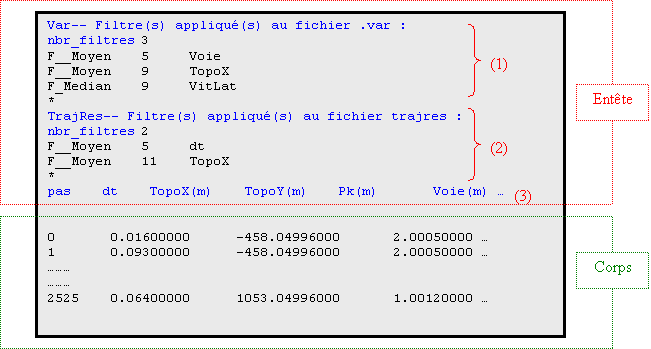
2. Utilisations du fichier « TrajRes ».
Ce fichier est le fichier « résultat » du programme « MatLab ». C’est lui qui va être analysé pour tirer des informations sur le comportement des conducteurs.
3. Lecture, édition du fichier « TrajRes », et fonctions associées.
Ce fichier est lu grâce à la fonction « F_Lec_TrajRes », qui détermine aussi s’il y a eut un filtrage des données (au niveau du fichier « .var » ou/et au niveau du fichier « TraRes »).
Il est édité grâce à la fonction « F_Edi_Var », à partir d’un autre fichier « .var » (filtré ou non) ou à partir d’un autre fichier « TrajRes » (filtré ou non).
Celui ci peut donc être filtré grâce à la fonction « F_Appliq_ListFiltre.m » ou grâce aux différentes interfaces graphiques permettant de filtrer (« gui_filtres.m » et « gui_liste_filtres.m »).
Les données incluses dans le corps de ce fichier peuvent être représentées graphiquement grâce à l’interface graphique « gui_trace_graphes.m ».
Ce fichier peut aussi être modifié grâce à l’interface graphique « gui_partage_fichier.m », pour ne contenir que les données souhaitées relatives aux sections (et/ou inter-sections) souhaitées.
F. Le fichier « ListF » (Liste, Filtre).
1. Description du fichier « ListF »
Ce fichier décrit une série de filtres à appliquer à un fichier « .var » ou « TrajRes ». Celui ci est copié en entête du fichier auquel la série de filtres a été appliquée. L’ordre des filtres dans le fichier correspond à l’ordre dans lequel ils sont appliqués. Ce fichier comprend :
· Le nombre de filtres
· La liste des noms des filtres (F__Moyen ou F_Median), suivit des valeurs du filtre (toujours impaires) et des noms des données sur lesquelles les filtres s’appliquent.
2. Utilisations du fichier « ListF ».
Ce fichier est utiliser uniquement pour filtrer les fichiers « .var » ou « TrajRes ».
3. Lecture, édition du fichier « ListF», et fonctions associées.
Ce fichier est lu grâce à la fonction « F_Lec_ListFiltre ». Il est édité grâce à la fonction « F_Edi_ListFiltre », soit sous la forme d’un fichier « ListF » à par entier, soit en entête d’un fichier « .var » (filtré) ou d’un fichier « TrajRes » (filtré).
Ce fichier peut aussi être édité grâce à l’interface « gui_filtres.m » ou encore avec un éditeur de texte à condition de respecter le nom des champs, le nom des filtres, le nom des données et de le terminer par le caractère « * ».
La liste de filtre décrite par ce fichier est lue et appliquée grâce à la fonction « F_Appliq_ListFiltre.m » ou grâce à interface graphique « gui_liste_filtres.m » .
Le programme « MatLab » est construit sur la base de plusieurs interfaces plus ou moins indépendantes (c’est à dire de plusieurs fichiers MatLab « .m » et « .fig »). L’interface permettant d’accéder à toutes les autres interfaces (et à l’ensemble des traitements) est « gui_editer_trajres.m ».
Il est aussi possible d’utiliser directement certaines interfaces sans passer par « gui_editer_trajres.m » (comme dans le cas de « gui_editer_cirres.m » ou « gui_editer_circar.m »), simplement en double cliquant sur le fichier « .m » correspondant.
D’autres interfaces, quant à elles ne sont pas directement accessibles (un message d’erreur s’afficher au lieu de l’interface lorsqu’on double-clique sur le fichier « .m »), ces interfaces nécessitant des arguments pour pouvoir fonctionner.
L’ensemble des interfaces peut se diviser en 5 groupes (voir figure 5) :
- l’interface principale « gui_editer_trajres.m », permettant. (----)
- les interfaces permettant de traiter spécifiquement les fichiers (« CirRes » et « CirCar ») et les paramètres d’un circuit. (----)
- les interfaces permettant de filtrer les paramètres d’une trajectoire. (----)
- l’interface permettant de tracer des graphiques à partir des paramètres relatifs à un circuit ou une trajectoire. (----)
- l’interface permettant de partager un fichier « TrajRes » pour ne garder que les paramètres d’intérêts. (----)
Les différentes fenêtres de l’interface graphique se succèdent au fur et à mesure du traitement des fichiers. Ainsi l’appuie sur un bouton de l’une des fenêtres (fenêtre mère) peut entraîner la disparition de cette fenêtre et l’apparition d’une autre fenêtre (fenêtre fille). La fermeture de la fenêtre fille rappelant la fenêtre parent. Les informations collectées (et validées) dans une fenêtre sont transmisses à la fenêtres fille ou mère, soit sous la forme d’un nom et d’un chemin d’accès de fichier, soit sous la forme de matrices de valeurs.
Figure 5. Plan général des interactions entre les différentes Interfaces Graphiques MatLab (GUI). Ces interfaces peuvent se diviser en 5 groupes(voir les 5 encadrés de différentes couleurs) d’interfaces réalisant des traitements de différents types.
Remarque : Les champs de l’interface pouvant être modifiés sont en blancs, alors que ceux dont la valeur ne peut pas être changée sont en gris. De plus les couleurs de fond des interfaces graphiques correspondent chacune à un type de fichier, pour aider l’utilisateur à se repérer dans la succession des fenêtres :
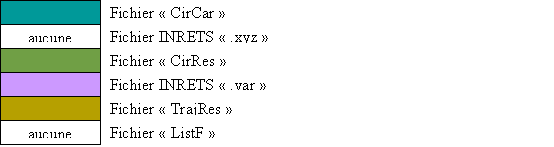
Pour l’utilisation de l’interface il est recommandé de suivre les étapes suivantes dans l’ordre. Après avoir lancé l’interface graphique « gui_editer_trajres.m » il faut :
1). Traiter les paramètres relatifs à un circuit :
- Editer un fichier « CirCar » (voir « gui_editer_circar.m »).
- Editer un fichier « CirRes » (voir « gui_editer_cirres.m »).
2). Traiter les paramètres relatifs à une trajectoire :
- Choisir et filtrer un fichier « .var » et « CirCar » (voir « gui_editer_trajres.m »).
- Editer un fichier « TrajRes » (voir « gui_editer_trajres.m »).
Les différentes interfaces signalent par des messages les différentes erreurs se produisant au cours du traitement, notamment lorsqu’un fichier n’existe pas ou s’il existe et qu’il va être écrasé.
Remarque : Dans la suite de ce document des liens hypertextes ont étés placés sur les captures d’écran du programme MatLab, faisant les liens entre les différentes interfaces et les différents fichiers.
A. Interface graphique principale : « gui_editer_trajres.m ».
Figure 6. Interface Graphique MatLab (GUI) « gui_editer_trajres.m ».
Cette interface donne accès à toutes les autres interfaces. Elle permet ainsi de traiter l’ensemble des différents types de fichiers.
Son but essentiel est l’édition d’un fichier « TrajRes » décrivant les paramètres de la trajectoire au cours de la simulation sur un circuit spécifique.
- Le cadre supérieur (vert) de l’interface permet de spécifier (le nom et le chemin d’accès) d’un fichier de type « CirCar » qui est indispensable à l’édition du fichier « TrajRes ». Ce fichier peut aussi être modifier, éditer et visualiser (voir « gui_editer_circar.m ») à partir de cette partie de l’interface. Elle donne aussi accès à l’interface permettant de traiter les informations relatives à un circuit (voir « gui_editer_cirres.m »).
- « Parcourir » : Ce bouton permet de chercher un fichier de type « CirCar » grâce à une interface graphique spécifique, et de spécifier son nom et son emplacement (au niveau des champs « répertoire : » et « fichier : » de l’interface.
- « Editer/Explorer le circuit et les fichiers ‘’CirCar’’ et ‘’CirRes’’ » : Ce bouton appelle l’interface « gui_editer_cirres.m ». Cette interface va permettre notamment d’éditer un fichier « CirCar » (si le fichier n’existe pas) ou de le modifié s’il existe.
- Le cadre central (violet) de l’interface permet de spécifier (le nom et le chemin d’accès) un fichier de type « .var » qui est aussi indispensable à l’édition du fichier « TrajRes ». Ce fichier peut aussi être filtré (voir « gui_type_filtres.m »), visualisé (voir « gui_trace_graphes.m ») ou réédité (voir « gui_type_filtres.m »)
- « Parcourir » : Ce bouton permet de chercher un fichier de type « .var » grâce à une interface graphique spécifique, et de spécifier son nom et son emplacement (au niveau des champs « répertoire : » et « fichier : » de l’interface .
- « Filtrer (le fichier Var) » : Ce bouton appelle l’interface graphique « gui_type_filtres.m » pour pouvoir filtrer les différentes données contenues dans le fichier « .var » spécifié.
- « Tracer (Graphiques) » : Ce bouton appelle l’interface graphique « gui_trace_graphes.m », qui permet de visualiser graphiquement l’évolution des différentes variables du fichier « .var » spécifié.
- Enfin, le cadre inférieur (jaune) de l’interface permet d’éditer le fichier « TrajRes » à partir des fichiers « CirCar » et « .var » spécifiés (dans les cadres supérieurs de l’interface). Il permet aussi de visualiser graphiquement ce fichier (voir « gui_trace_graphes.m »), de le filtrer (voir « gui_type_filtres.m »), et de le modifier (voir « gui_partage_fichier.m ») pour ne retenir que les données d’intérêt relatives aux sections d’intérêt.
- « Parcourir » : Ce bouton permet de chercher un fichier de type « TrajRes » grâce à une interface graphique spécifique, et de spécifier son nom et son emplacement (au niveau des champs « répertoire : » et « fichier : » de l’interface.
- « Editer/Rééditer le fichier ‘’TrajRes‘’ (à partir de CirCar et Var) » : Ce bouton édite un fichier « TrajRes » (écrase celui qui existe) à partir des fichiers « CirCar » et « .var » dont les noms et chemins d’accès sont indiqués dans les cadres supérieurs de l’interface. Ce fichier « TrajRes » prend le nom spécifié par le champ « fichier : » , et est enregistré dans le répertoire spécifié par le champ « répertoire : ».
- « Filtrer (le fichier TrajRes) » : Ce bouton appelle l’interface graphique « gui_type_filtres.m » pour pouvoir filtrer les différentes données contenues dans le fichier « TrajRes » spécifié.
- « Tracer (Graphiques) » : Ce bouton appelle l’interface graphique « gui_trace_graphes.m », qui permet de visualiser graphiquement l’évolution des différentes variables du fichier « TrajRes » spécifié.
- « Partage fichier » : Ce bouton permet d’appeler l’interface « gui_partage_fichier.m », qui donne la possibilité de modifier le fichier « TrajRes » pour ne garder que les variables d’intérêts décrites uniquement sur les sections d’intérêts.
Figure 7. Interface Graphique MatLab (GUI) permettant de rechercher les fichiers à traiter. Cette interface est accessible grâce aux boutons « Parcourir » présents pour chaque type de fichier dont on doit préciser le chemin d’accès et le nom. Cette interface permet de parcourir les différents répertoires et sous répertoires de l’ordinateur.
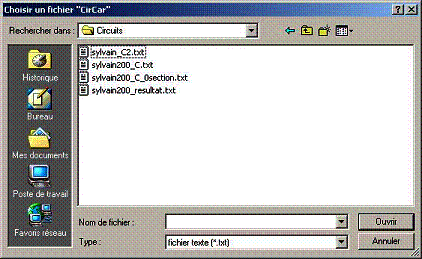
B. Interfaces graphiques de traitement des caractéristiques du circuit.
Le but de ces interfaces est de filtrer les données contenues dans les fichiers « CirRes » et « CirCar » qui décrivent les paramètres d’un circuit.
Seules les interfaces « gui_editer_cirres.m » et « gui_editer_circar.m » sont directement accessibles, car elles ne nécessitent pas un nom de fichier pour être initiées et pour fonctionner. Elles sont donc accessibles en cliquant simplement sur le fichier « MatLab » « .m » correspondant.
Figure 8. Groupes des Interfaces Graphiques MatLab (GUI) permettant de traiter les données d’un circuit.
1. Interface graphique d’édition du fichier « CirRes » : « gui_editer_cirres.m ».
Figure 9. Interface Graphique MatLab (GUI) « gui_editer_cirres.m »
Cette interface donne accès à toutes les interfaces permettant de visualiser et de modifier les caractéristiques d’un circuit. Elle peut être exécutée directement, c’est à dire sans utiliser l’interface « gui_editer_trajres.m ».
Son but est l’édition d’un fichier de type « CirRes » décrivant l’ensemble des caractéristiques d’un circuit.
- Le cadre supérieur (cyan) de l’interface permet de spécifier (le nom et le chemin d’accès) d’un fichier de type « CirCar » qui est indispensable à l’édition du fichier « CirRes ». A partir de ce cadre il est aussi possible de modifier (voir « gui_editer_circar.m »), d’éditer et de visualiser (voir « gui_editer_circar.m »)
le fichier « CirCar » spécifié.
- « Parcourir » : Ce bouton permet de chercher un fichier de type « CirCar » grâce à une interface graphique spécifique, et de spécifier son nom et son emplacement (au niveau des champs « répertoire : » et « fichier : » de l’interface.
- « Editer/Explorer le fichier ‘’CirCar’’» : Ce bouton appelle l’interface « gui_editer_circar.m ». Cette interface va permettre notamment d’éditer un fichier « CirCar » (si le fichier n’existe pas) ou de le modifié s’il existe.
- Le cadre inférieur (vert) de l’interface permet de spécifier (le nom et le chemin d’accès) d’un fichier de type « CirRes », ou de l’éditer s’il n’existe pas. Il permet aussi de visualiser graphiquement sa topographie (voir les figures 9 et 10), et ses autres caractéristiques (voir « gui_trace_graphes.m »).
Remarque : L’édition du fichier « CirRes » se fait automatiquement, si des modifications du fichier « CirCar » ont eu lieu ou si l’utilisateur appuie sur un bouton du cadre inférieur de l’interface (sauf « Quitter »).
- « Graphique de la topographie pour tout le circuit : topoY=f(topoX) » : Ce bouton construit le graphique de la topographie de l’ensemble du circuit. Sur ce graphique les sections sont marquées en vert et en rouge, et les inter-sections en bleu pointillé.
- « Graphique de la topographie section par section : topoY=f(topoX) » : Ce bouton construit une série de graphiques, chacun représentant la topographie d’une section et les valeurs des rayons de courbure de cette section en fonction du point kilométrique. Sur ces graphiques les sections sont marquées en rouge, et les inter-sections en bleu pointillé.
- « Autres Graphiques » : Ce bouton permet d’accéder à l’interface « gui_trace_graphes.m », et de visualiser à travers différents graphiques les caractéristiques du circuit.
- « Quitter » : Ce bouton permet de revenir à la fenêtre mère de « gui_editer_cirres.m », c’est à dire « gui_editer_trajres.m » en conservant le nom et le chemin du fichier « CirCar » spécifiés dans le cadre supérieur de l’interface.
Figure 10. Exemple de graphique de la topographie de tout le circuit (voir les boutons de « gui_editer_circar.m »)
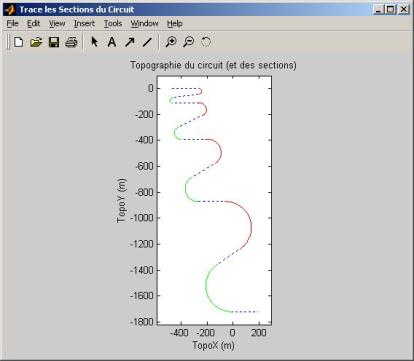
Figure 11. Exemple de graphique de la topographie section par section (voir boutons de « gui_editer_circar.m »)
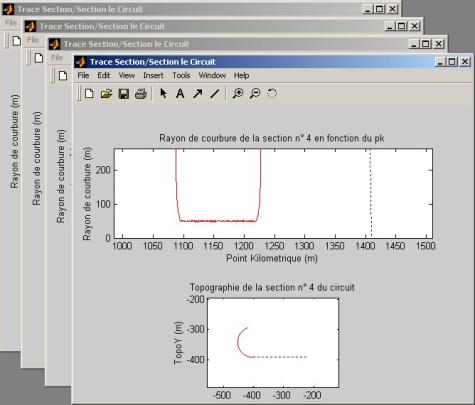
2. Interface graphique d’édition du fichier « CirCar » : « gui_editer_circar.m ».
Figure 12. Interface Graphique MatLab (GUI) « gui_editer_circar.m »
Le but de cette interface est de visualiser et de modifier le fichier « CirCar ».
- Le cadre supérieur de l’interface permet de visualiser et de modifier les données écrites dans le fichier « CirCar » (dont le nom et le chemin d’accès est précisé initialement dans la partie inférieure de l’interface »). Ce cadre a donc une structure comparable à celle du fichier. On y retrouve donc :
- le « Nom du circuit » (ou nom de fichier « .xyz »),
- l’ « Extension » du fichier « CirRes » qui va être construit à partir du fichier « CirCar »,
- le « Nombre de voies » du circuit,
- et la « Largeur de voie » du circuit.
Ces données peuvent être directement modifiées au niveau des champs (qui sont en blancs). Par contre pour les données concernant :
- le « Nombre de sections » du circuit,
- et la liste des points kilométriques de ces sections : « Pk début de section » et : « Pk fin de section »,
il faut accéder à l’interface graphique « gui_editer_sections.m » grâce au bouton « Modifier les sections».
- Le cadre inférieur de l’interface permet de spécifier (le nom et le chemin d’accès) d’un un fichier de type « CirCar », pour pouvoir l’éditer. Il est aussi possible de quitter cette interface sans enregistrer les modifications.
- « Parcourir » : Ce bouton permet de chercher un fichier de type « CirCar » grâce à une interface graphique spécifique, et de spécifier son nom et son emplacement (au niveau des champs « répertoire : » et « fichier : » de l’interface.
- « Editer le fichier » : Ce bouton permet d’éditer le fichier « CirCar » contenant les paramètres qui sont décrits dans le cadre supérieur de l’interface. Ce fichier est édité sous le nom et le chemin d’accès précisés dans les champs « fichier : » et « répertoire : ». Une fois édité, la fenêtre de l’interface « gui_editer_circar.m » disparaît, et laisse place à la fenêtre de l’interface « gui_editer_cirres.m ».
- « Quitter (sans édition) » : permet de revenir à l’interface « gui_editer_cirres.m » sans éditer ou modifier le fichier « CirCar ».
3. Interface graphique de édition de la liste des sections du fichier « CirCar » : « gui_editer_sections.m ».
Figure 13. Interface Graphique MatLab (GUI) « gui_editer_sections.m »
Figure 14. Exemple de graphique de la topographie des sections du circuit
Le but de cette interface est de visualiser et de modifier la partie du fichier « CirCar » concernant la liste des sections. C’est à dire de modifier, le nombre de sections, ainsi que les points kilométriques de début et de fin de chaque section.
Elle n’est pas directement accessible, car il lui faut un nom de fichier « .xyz ». Elle est accessible seulement à partir de l’interface « gui_editer_circar.m ».
- Le cadre (gris) supérieur de l’interface spécifie le nom du circuit (ou nom du fichier « .xyz ») dont les sections sont décrites. Il spécifie aussi les points kilométriques maximum (« Pk max : ») et minimum (« Pk min : ») de ce circuit, c’est à dire les bornes minimum et maximum que les « pk » de début et de fin de sections ne doivent pas dépasser.
- Les 2 cadres (gris) suivants permettent de modifier la liste des sections elles-même, tout en vérifiant la cohérence des données.
Le premier des deux cadres permet d’insérer une nouvelle section à la fin de la liste, dont le point kilométrique de début et de fin sont indiqués par les deux champs : « Pk début section » et « Pk fin de section ».
Le second des deux cadres permet de visualiser la liste et le nombre de sections déjà décrites dans le fichier (c’est à dire pour chacune d’elle, le pk de début et le pk de fin), et de modifier ou de supprimer une section préalablement sélectionnée. Il est aussi possible de visualiser graphiquement cette liste grâce au bouton « Tracer les sections ».
- « Ajouter la section suivante : » : Ce bouton appelle l’interface « gui_graph_section.m » pour pouvoir visualiser et modifier la section qui va être ajoutée à la liste. Les valeurs inscrites dans les champs « Pk début section » et « Pk fin de section » (juste à coté du bouton) servent à initialiser l’interface « gui_graph_section.m ».
- « Modifier la section (sélectionnée) » : Ce bouton appelle l’interface « gui_graph_section.m » pour pouvoir visualiser et modifier la section sélectionnée dans la liste (décrite par les 2 séries de valeurs « Pk début section » et « Pk fin de section ») .
- « Supprimer la section (sélectionnée) » : Ce bouton supprime simplement la section sélectionnée dans la liste.
- « Tracer les sections » : Ce bouton ouvre une fenêtre graphique, dans laquelle est représentée la topographie circuit et de ses sections selon les axes X et Y. Les sections apparaissent en vert et rouge, alors que les parties hors-sections apparaissent en bleu pointillé.
- Finalement la partie inférieure de l’interface permet de valider ou non les modifications faites au niveau des sections, et de revenir à l’interface « gui_editer_circar.m » avec les valeurs modifiées ou initiales.
4. Interface graphique de visualisation de sections : « gui_graph_section.m ».
Figure 15. Interface Graphique MatLab (GUI) « gui_graph_section.m ». a) Représentation graphique de tout le circuit. b) Représentation graphique de la section désirée (+10%).
a)
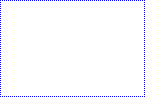
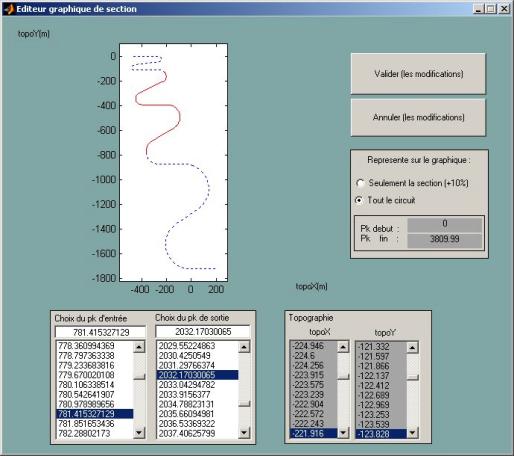
b)
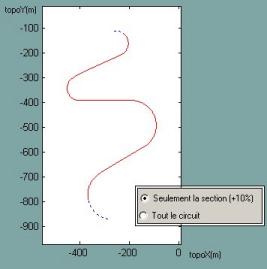
Le but de cette interface est de visualiser et de modifier uniquement l’une des sections, à l’aide d’un graphique.
Elle n’est pas directement accessible, car il lui faut un nom de fichier « .xyz ». Elle est accessible seulement à partir de l’interface « gui_editer_circar.m ».
- Le cadre supérieur gauche de l’interface trace un graphique représentant la topographie de la section selon les axes X et Y.
- Les 2 cadres inférieurs permettent de modifier la section (c’est à dire ses points kilométriques de début et de fin).
Le premier des deux cadres permet de déterminer le points kilométriques (« pk ») de début et de fin de section. L’utilisateur clique pour cela dans chacune des deux listes de « pk » proposées. Ainsi les « pk » de début et de fin sélectionnés sont indiqués par les deux champs : « Choix du Pk d’entrée » et « Choix du Pk de sortie ». (Le graphique s’adapte alors automatiquement à chaque nouveau choix)
Le second des deux cadres permet de visualiser, pour chacun des « pk » sélectionnés dans les listes (« pk » de début ou de fin) la topographie du point correspondant.
- A partie supérieure gauche de l’interface permet de valider ou non les modifications faites au niveau de la section (« Valider (les modifications) » ou « Annuler (les modifications) » ), et de revenir à fenêtre mère de l’interface : « gui_editer_sections.m ». Cette partie permet aussi de modifier la représentation graphique en représentant l’ensemble du circuit ou seulement la section selon l’option choisie : « Seulement la section » ou « Tout le circuit ».
C. Interfaces graphiques d’application de filtre(s) aux données relatives à la trajectoire.
Le but de ces interfaces est de filtrer les données contenues dans les fichiers « .var » ou « TrajRes » qui décrivent la trajectoire suivie au cours de la simulation.
Ces interfaces ne sont pas directement accessibles, car un nom de fichier est nécessaire pour qu’elles puissent fonctionner. Elles sont donc accessibles seulement à partir de l’interface générale « gui_editer_trajres.m ».
Ce groupe d’interfaces permet de filtrer les données d’un fichier selon 2 méthodes :
- Soit faut choisir de filtrer un fichier en définissant donnée par donnée le type de filtre à appliquer (voir gui_filtres.m) et éventuellement éditer cette liste de filtres sous la forme d’un fichier « ListF ».
- Soit en appliquant directement une liste de filtres prés-enregistrée dans un fichier « ListF ». (voir gui_liste_filtres.m).
C’est une interface (voir gui_type_filtre.m) qui permet d’accéder et de faire le choix entre ces deux méthodes, qui sont chacune supportée par une interface différente.
Figure 16. Groupes des Interfaces Graphiques MatLab (GUI) permettant d’appliquer des filtres sur les données.
1. Interface graphique de choix de méthode de filtrage : « gui_type_filtres.m ».
Figure 17. Interface Graphique MatLab (GUI) « gui_type_filtre.m
Cette interface « gui_type_filtres.m » donne le choix entre 2 méthodes pour filtrer les donnés d’un fichier « .var » ou « TrajRes » (Le nom et le chemin d’accès du fichier sont précisés dans les champs « fichier : » et « répertoire : » de l’interface) :
- Soit utiliser l’interface « gui_filtres.m » pour filtrer les données une à une, en choisissant le type de filtre pour chacune. Cette interface donne aussi la possibilité d’éditer une liste de filtre sous la forme d’un fichier « ListF ». Pour utiliser cette méthode il faut cliquer sur le bouton « Créer une liste de filtres (et filtrer) ».
- Soit utiliser l’interface « gui_liste_filtres.m » pour de filtrer les données selon une liste de filtre prés établie et enregistrée sous la forme d’un fichier « ListF ». Pour utiliser cette méthode il faut cliquer sur le bouton « Utiliser une liste de filtres prés-établie ».
- Il est aussi possible de quitter simplement cette interface sans filtrer les données et de revenir à l’interface générale « gui_editer_trajres.m » en utilisant le bouton « Quitter ».
2. Interface graphique d’application de filtre(s) sur les données : « gui_filtres ».
Figure 18. Interface Graphique MatLab (GUI) « gui_filtres.m
Le but de cette interface est de pouvoir choisir les données du fichier « .var » ou « TrajRes » à filtrer, de choisir le type de filtre à appliquer et d’enregistrer éventuellement la liste de filtre appliquée sous la forme d’un fichier « ListF ». Si cette liste de filtres est enregistrée, elle pourra alors être utilisée pour traiter un autre fichier.
- Le cadre supérieur de l’interface précise le nom et le chemin d’accès du fichier qui est filtré au moyen des champs « fichier : » et « répertoire : ».
- Le cadre central permet de filtrer les données. Pour cela il faut choisir en haut a gauche dans la liste proposée le nom de la donnée à filtrer, en cliquant dessus (champ « Donnée à filtrer : »). Une fois ce choix fait l’ensemble des valeurs de cette donnée s’affichent dans le champ « Valeurs : ». Pour choisir un filtre et filtrer la donnée, il suffit alors d’appuyer sur le bouton « Filtrer les données (sélectionnées) ». L’appuie sur ce bouton appel l’interface « gui_graph_filtres.m ». Une fois le choix de filtre effectué dans cette interface et la validation ou non du résultat, cette interface s’efface, laissant de nouveau la place à l’interface précédente « gui_filtres.m ». Si le choix du filtre à été validé, cette dernière ajoute dans son champ « Données déjà filtrées (liste de filtres) » le nom de la donnée filtrée et le type de filtre employé. Les valeurs du champ « Valeurs : » sont alors modifier en fonction du filtre employé. La répétition de ces opérations permet de créer une liste de filtres. Cette liste de filtres peut être éditée sous la forme d’un fichier « ListF », à partir du bouton « Enregistrer cette liste de filtres ». Ce fichier sera enregistré sous le répertoire indiqué par le champ « répertoire : » et portera le nom indiqué dans le champ « fichier : ».
Remarque : Si le fichier à filtrer est un fichier « .var » qui à déjà été filtré, la liste de filtre déjà appliquée apparaît dans le champ « Données déjà filtrées (liste de filtres) ». De même si le fichier à filtrer est un fichier « TrajRes » qui a déjà été filtré, la liste de filtre déjà appliquée apparaît dans le champ « Données déjà filtrées (liste de filtres) ». Mais si ce fichier « TrajRes » est issu d’un fichier « .var » filtré, la liste ayant servit à filtrer le fichier « .var » n’apparaît pas.
- A partie inférieure de l’interface permet de valider ou non les modifications faites au niveau des fichiers en enregistrant un nouveau fichier, et de revenir à l’interface « gui_type_filtres.m ». Tant que le nouveau fichier n’a pas été enregistré les données ne seront pas réellement filtrées. Le nouveau fichier enregistré possède dans son entête la liste de filtre appliquée.
3. Interface de représentation graphique de l’effet du filtrage sur les valeurs des données : « gui_graph_filtre ».
Figure 19. Interface Graphique MatLab (GUI) « gui_graph_filtre.m
Le but de cette interface est de pouvoir choisir le type de filtre à appliquer à une donnée, en visualisant les effets du filtre sur un graphique et sur les valeurs des données elle mêmes (Moyenne, minimum, maximum, liste des valeurs).
- Le cadre supérieur gauche de l’interface affiche un graphique représentant les données filtrées en rouge et non filtrées en bleu, en fonction du point kilométrique (« pk » en mètres). Il est possible de décaler plus ou moins les deux courbes (bleu et rouge) selon la hauteur, pour mieux les visualiser en modifiant le champ « Décale : ».
Ce champ contient la valeur qui est ajoutée aux valeurs des données filtrées, pour créer un décalage entre les deux courbes (bleu et rouge). (Cette valeur n’est pas conservée lors de la validation du filtre utilisée.)
- Le cadre supérieur droit de l’interface indique le nom de la donnée filtrée dans le champ « nom : ». Le choix du type de filtre utilisé se fait aussi au niveau de ce cadre grâce cases à cocher « Filtre Médian » et « Filtre Moyenne ». Le champ « Valeur : » doit être un nombre impair, qui définit sur combien d’éléments est appliqué le filtre. Et le bouton filtrer permet de remettre à jour les différents champs de l’interface, notamment le graphique, après avoir modifié le type de filtre utilisé. Les boutons « Valider » ou « Annuler » ferment cette interface, et permettent d’accepter de nouveau à l’interface « gui_filtres.m » en ajoutant ou non le filtrage à la liste de filtres décrite dans cette interface.
- La partie inférieure de l’interface permet de visualiser les effets du filtrage sur les valeurs des données, sur leur moyenne, sur le minimum et le maximum.
4. Interface graphique d’application d’une liste de filtre(s) sur les données : « gui_liste_filtres.m ».
Figure 20. Interface Graphique MatLab (GUI) « gui_liste_filtres.m
Le but de cette interface est de pouvoir appliquer une liste de filtre(s) prés-établie et enregistrée dans un fichier de type « ListF ».
- Le cadre supérieur de l’interface précise le nom et le chemin d’accès du fichier qui est filtré, au moyen des champs « fichier : » et « répertoire : ». Ce cadre précise aussi la liste de filtres employés dans le champ « Liste des filtres déjà appliqués » si ce fichier a déjà été filtré auparavant.
- Le
cadre central permet de
choisir un fichier « ListF » au
moyen des champs « fichier : » , « répertoire : »
et du bouton « Parcourir ». Cette liste de filtre est
décrite dans le champ « Liste des filtres à
appliquer : ».
- A partie inférieure de l’interface permet d’appliquer la liste des filtres en enregistrant un fichier filtré dont le nom et le chemin d’accès sont précisés par les champs « fichier : » et « répertoire : ». Ce fichier garde la même structure que le fichier d’origine, mais il comporte une nouvelle entête à laquelle a été ajoutée la liste de filtres appliqués. Le fait d’enregistrer ou d’annuler l’enregistrement du fichier permet de revenir à l’interface « gui_type_filtres.m ».
D. Interface graphique de visualisation des données relatives à la trajectoire ou des caractéristiques du circuit : « gui_trace_graphes.m ».
Figure 21. Interface Graphique MatLab (GUI) « gui_trace_graphes.m.
Figure 22. Exemples de graphiques obtenus avec l’Interface Graphique MatLab « gui_trace_graphes.m. a)Exemple de graphique obtenu à partir du bouton « Tracer l’ensemble du circuit » du cadre supérieur de l’interface. b)Exemple de graphique obtenu à partir du bouton « Tracer section par section » du cadre supérieur de l’interface. c)Exemple de graphique obtenu à partir du bouton « Tracer l’ensemble du circuit » du cadre inférieur de l’interface. d)Exemple de graphique obtenu à partir du bouton « Tracer section par section » du cadre inférieur de l’interface.
a)
b)
c)
d)
Le but de cette interface est de pouvoir représenter graphiquement l’ensemble des données contenues dans un fichier (« CirRes », « .var » ou « TrajRes »). Cette interface propose plusieurs types de représentations graphiques.
- Le cadre supérieur de l’interface précise le nom et le chemin d’accès du fichier dont les données vont être représentées graphiquement, au moyen des champs « fichier : » et « répertoire : ».
- Le
cadre « type graphique » permet de choisir le format de
représentation des données pour les graphiques. C’est à dire si on veut
les représenter sous la forme d’une série de points ou une courbe unique.
- Le cadre suivant permet de représenter sur une même figure, deux séries de données en fonction d’un troisième paramètre. Les boutons permettent de choisir de représenter ces données pour l’ensemble du circuit ou pour chaque section.
- Le cadre suivant permet de représenter sur une même figure, trois séries de données en fonction du point kilométrique (« pk » en mètres). Les boutons permettent de choisir de représenter ces données pour l’ensemble du circuit ou pour chaque section
E. Interface graphique de partage de fichier « TrajRes » : « gui_partage_fichier.m ».
Figure 23. Interface Graphique MatLab (GUI) « gui_partage_fichier.m.
Le but de cette interface est de pouvoir trier les données contenues dans un fichier « TrajRes », afin de conserver seulement celles qui ont un intérêt pour l’étude. C’est à dire en sélectionnant le type de donnée (nom de donnée) et les valeurs correspondantes à certaines sections du circuit.
- Le cadre supérieur de l’interface précise le nom et le chemin d’accès du fichier dont les données vont être triées, au moyen des champs « fichier : » et « répertoire : ».
- Le
cadre suivant permet de choisir le type de données conservées en
les ajoutant (« >> ») ou en les retirant (« << »)
de la liste de droite.
- Le
cadre suivant permet de choisir sur quelle portion du circuit les
valeurs des données sont conservées, en ajoutant (« >> »)
ou en retirant (« << ») les numéros de sections de
la liste de droite.
- Le cadre inférieur de l’interface permet d’enregistrer le fichier dont on à préalablement décrit la structure au moyen des deux cadres supérieurs. Ce fichier porte le nom précisé dans le champ « fichier : » et est enregistré sous le répertoire précisé par le champ « répertoire : ».